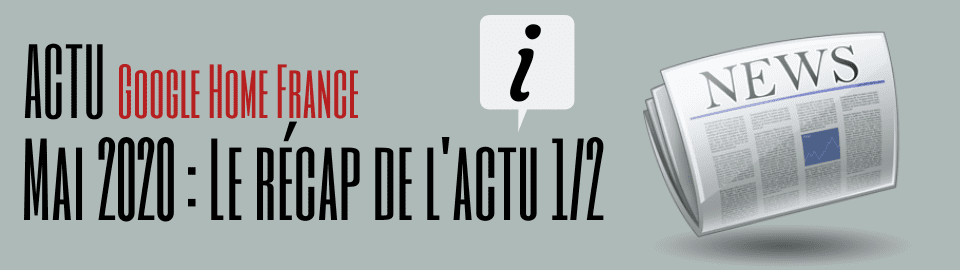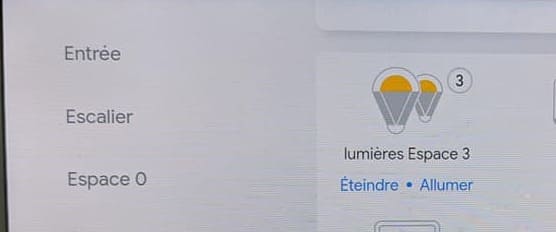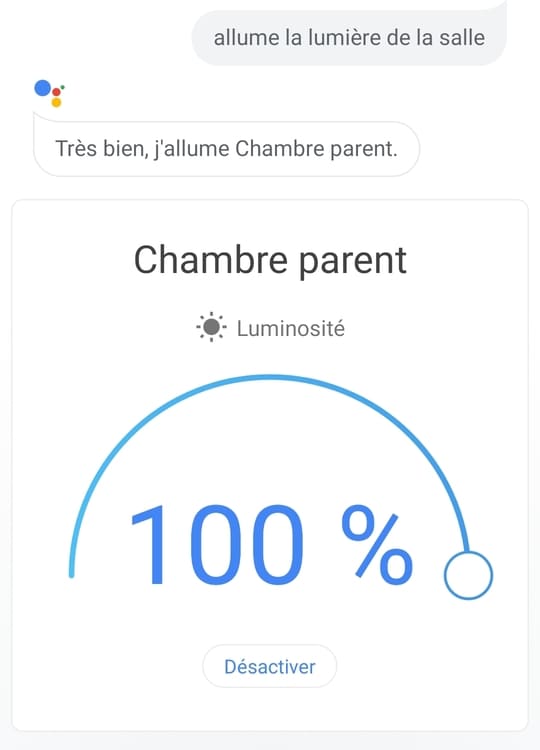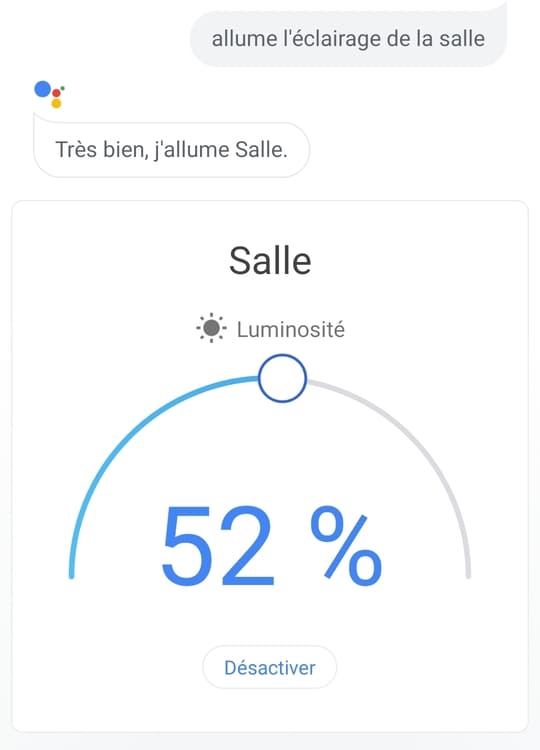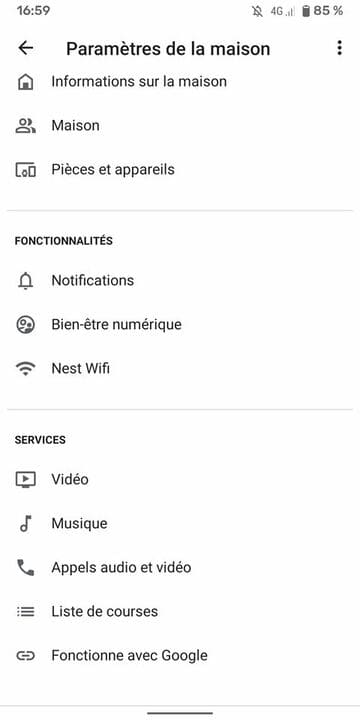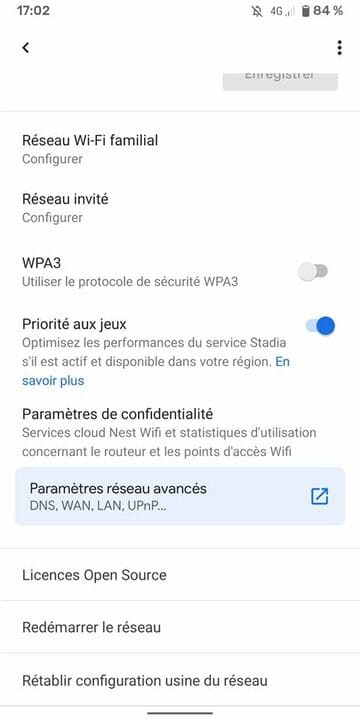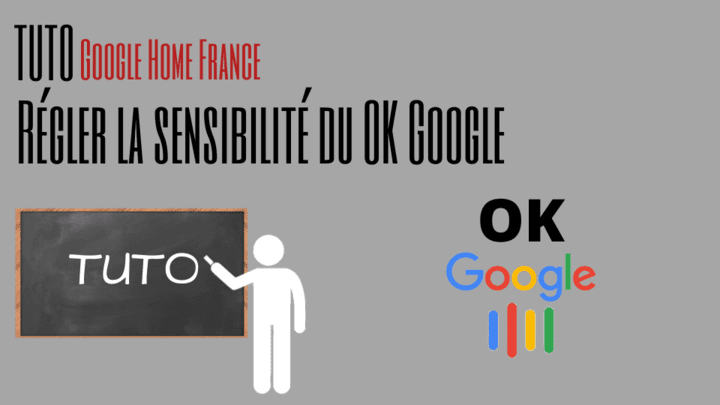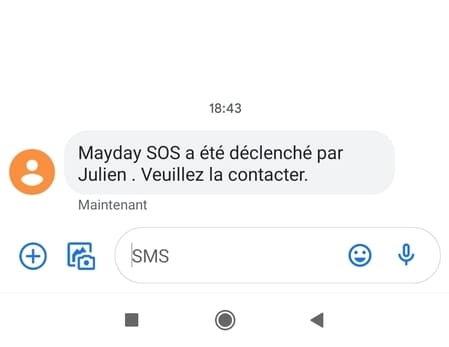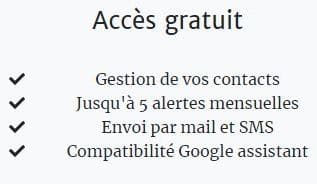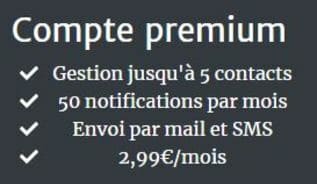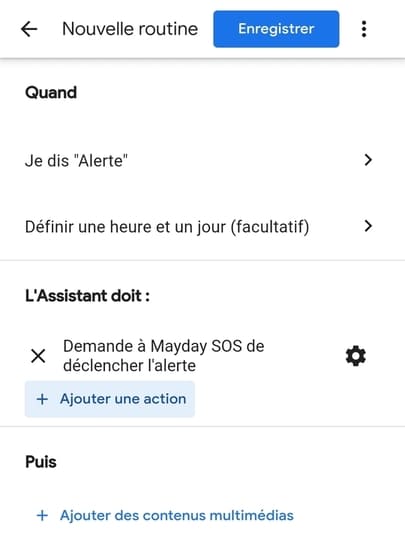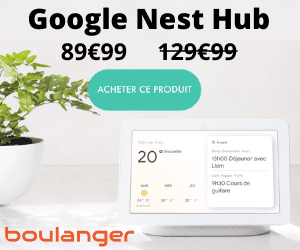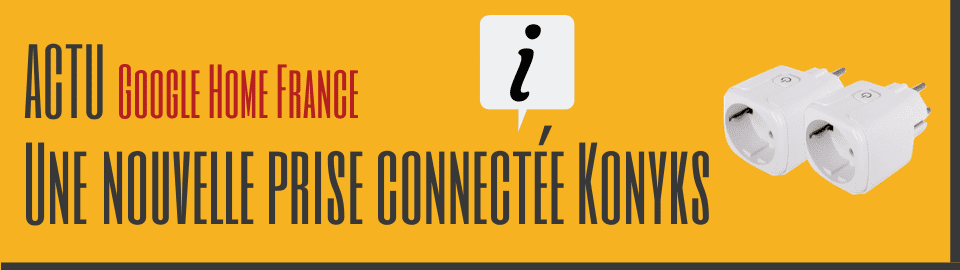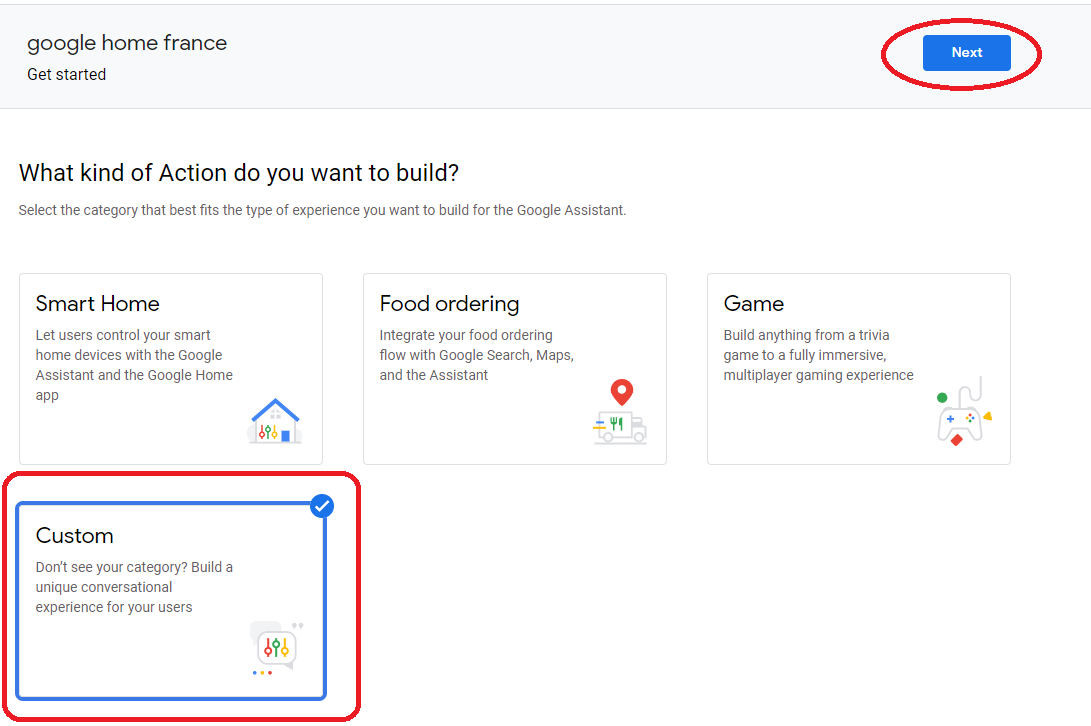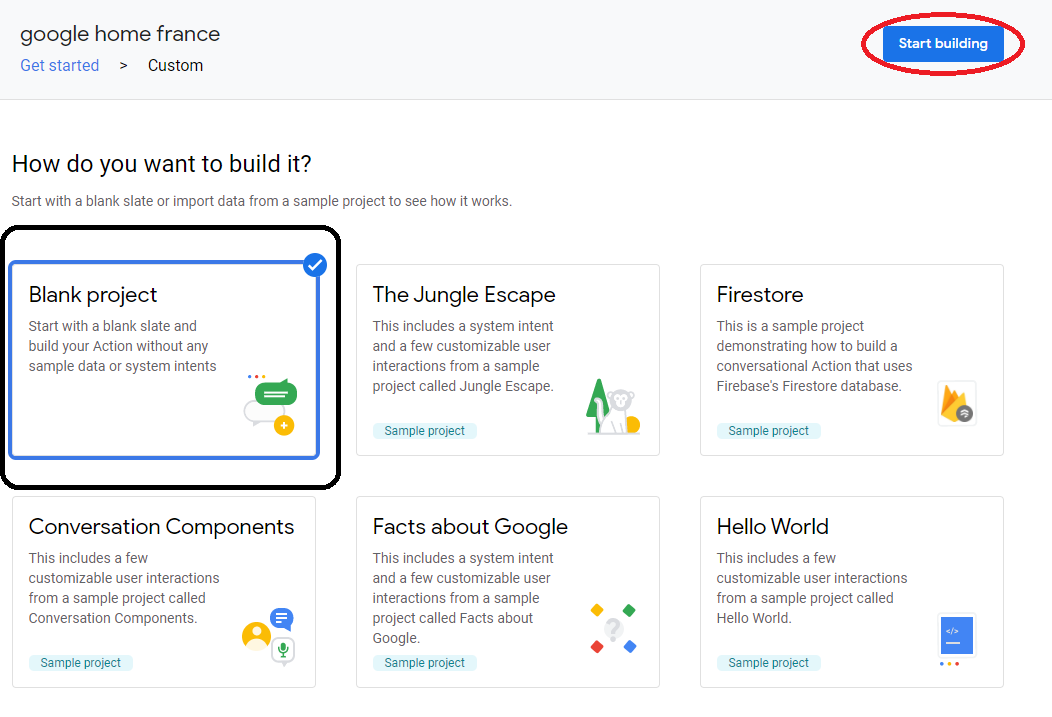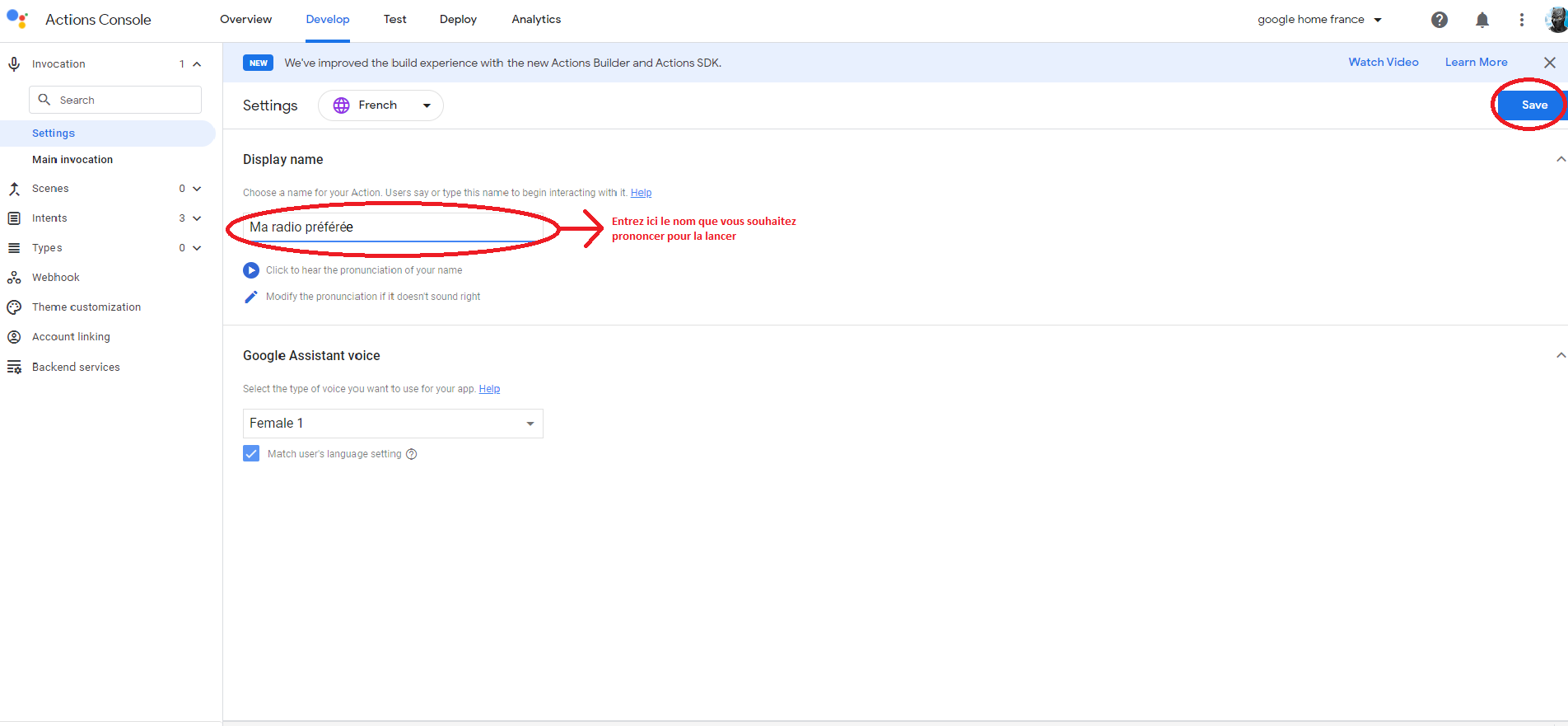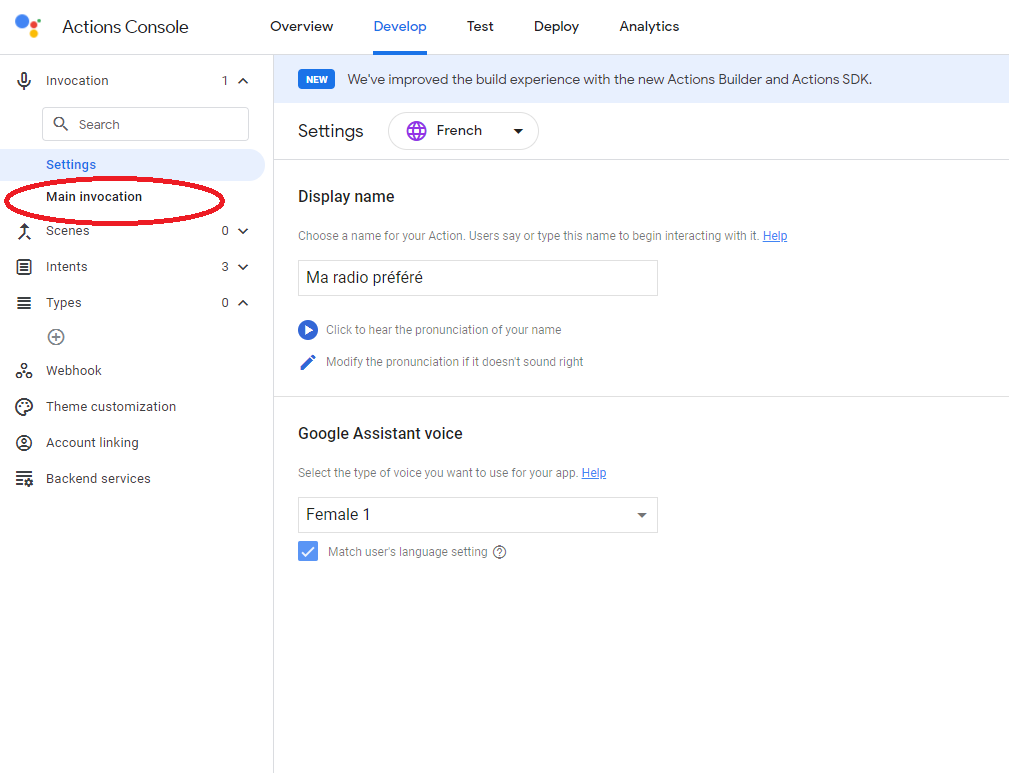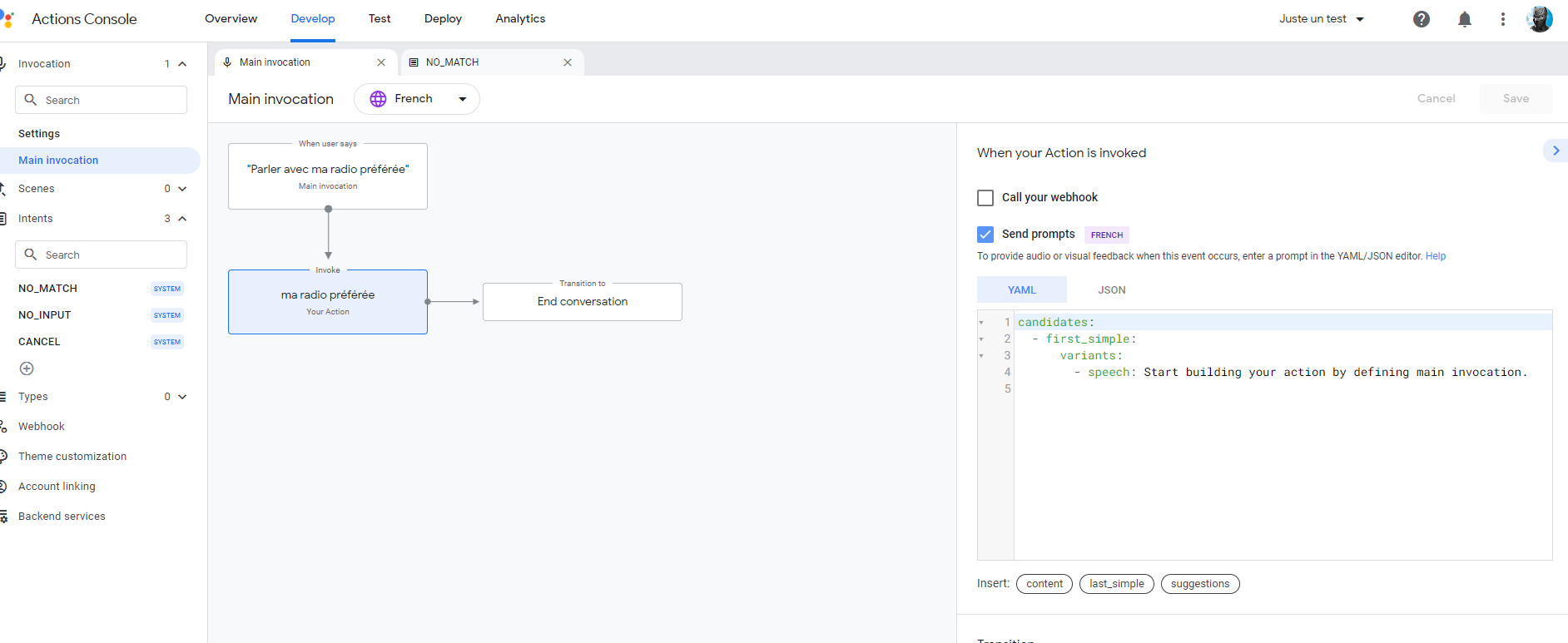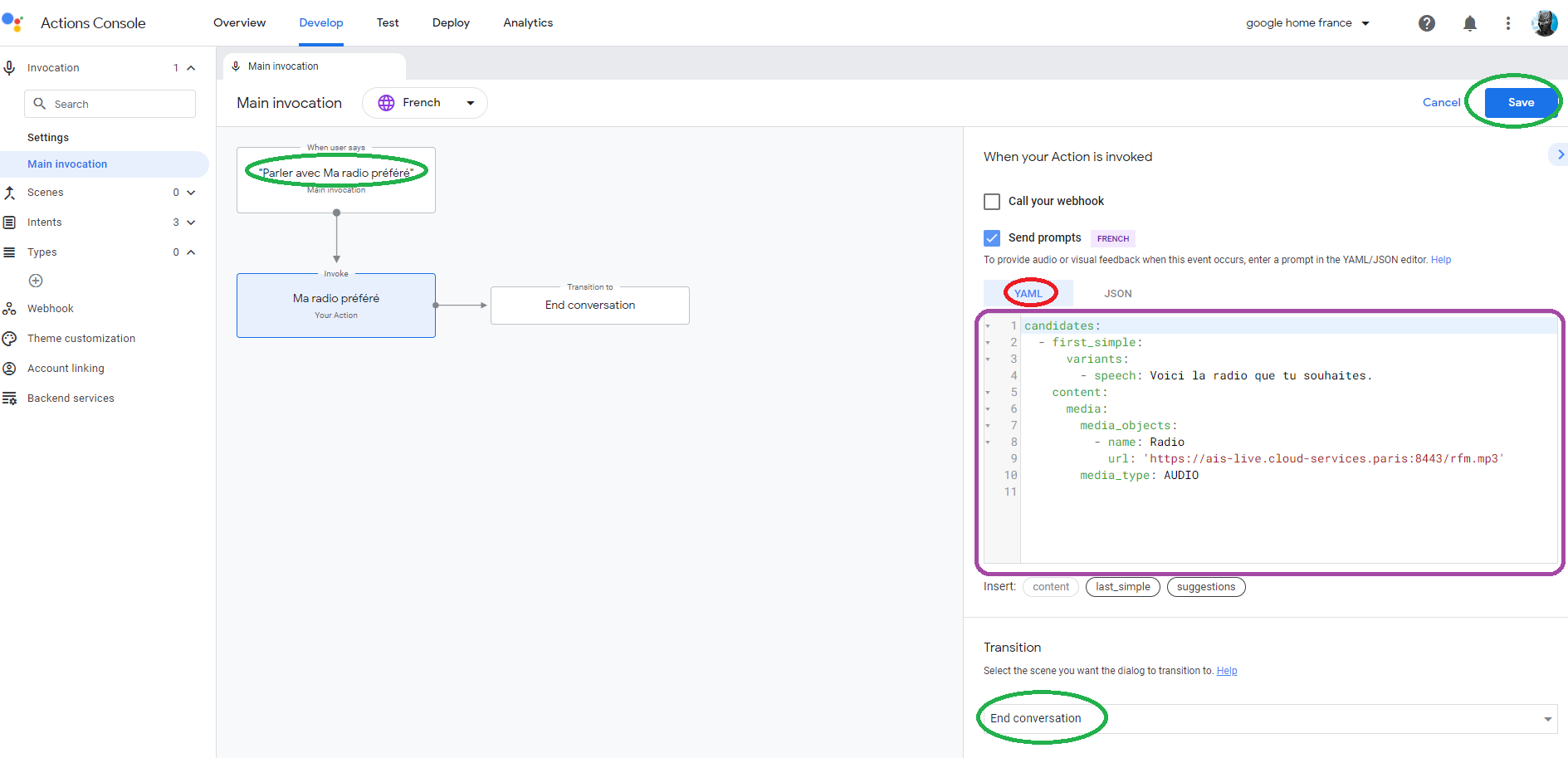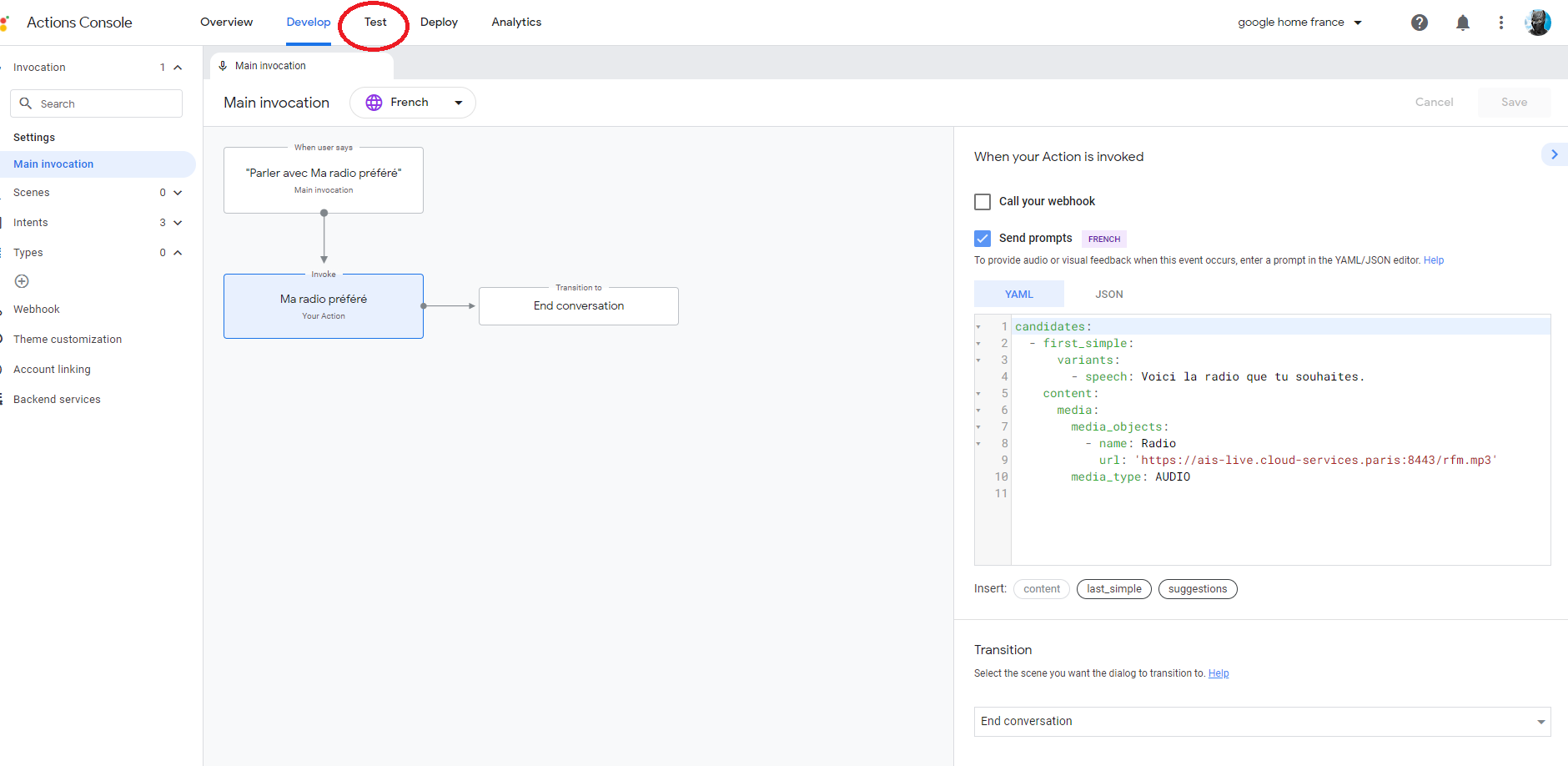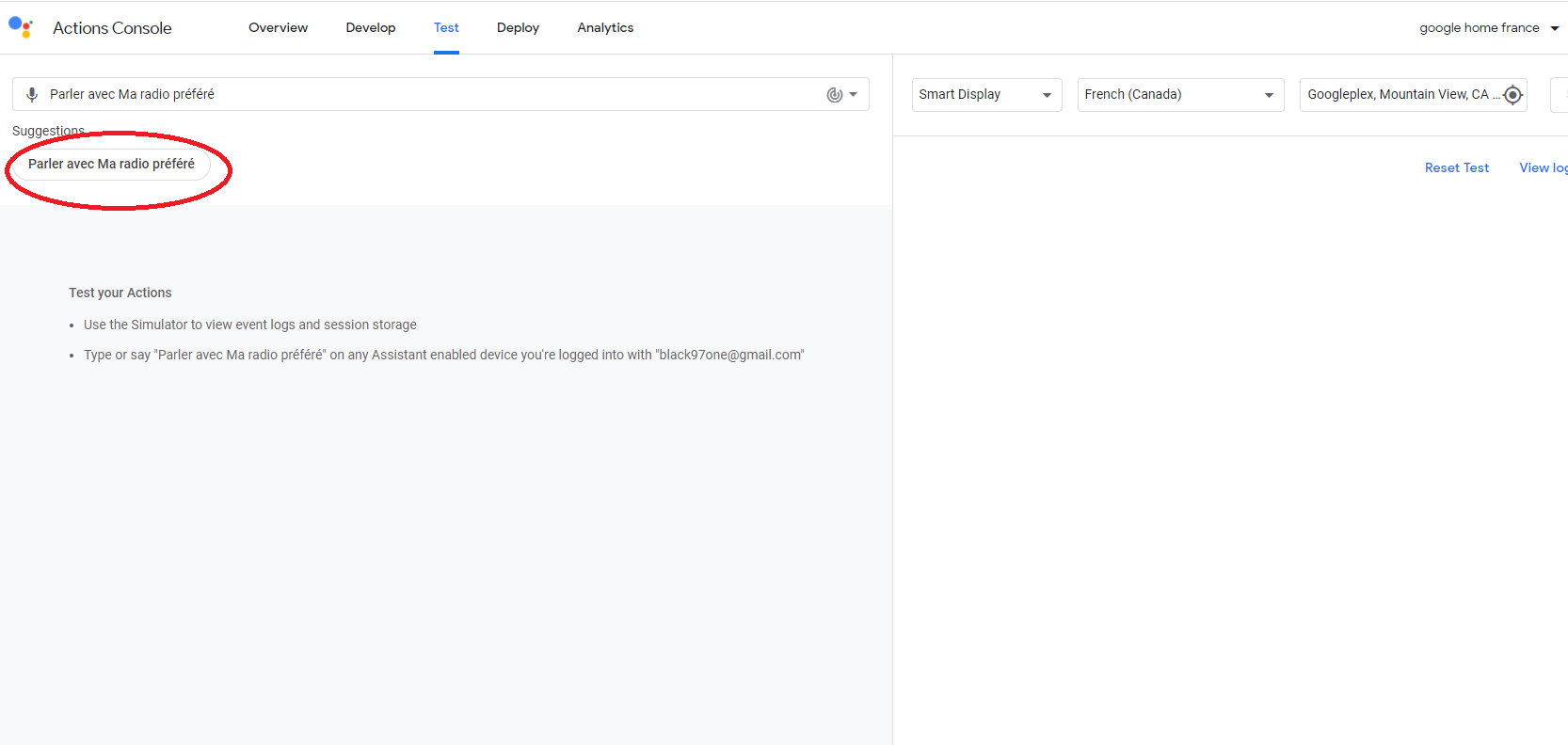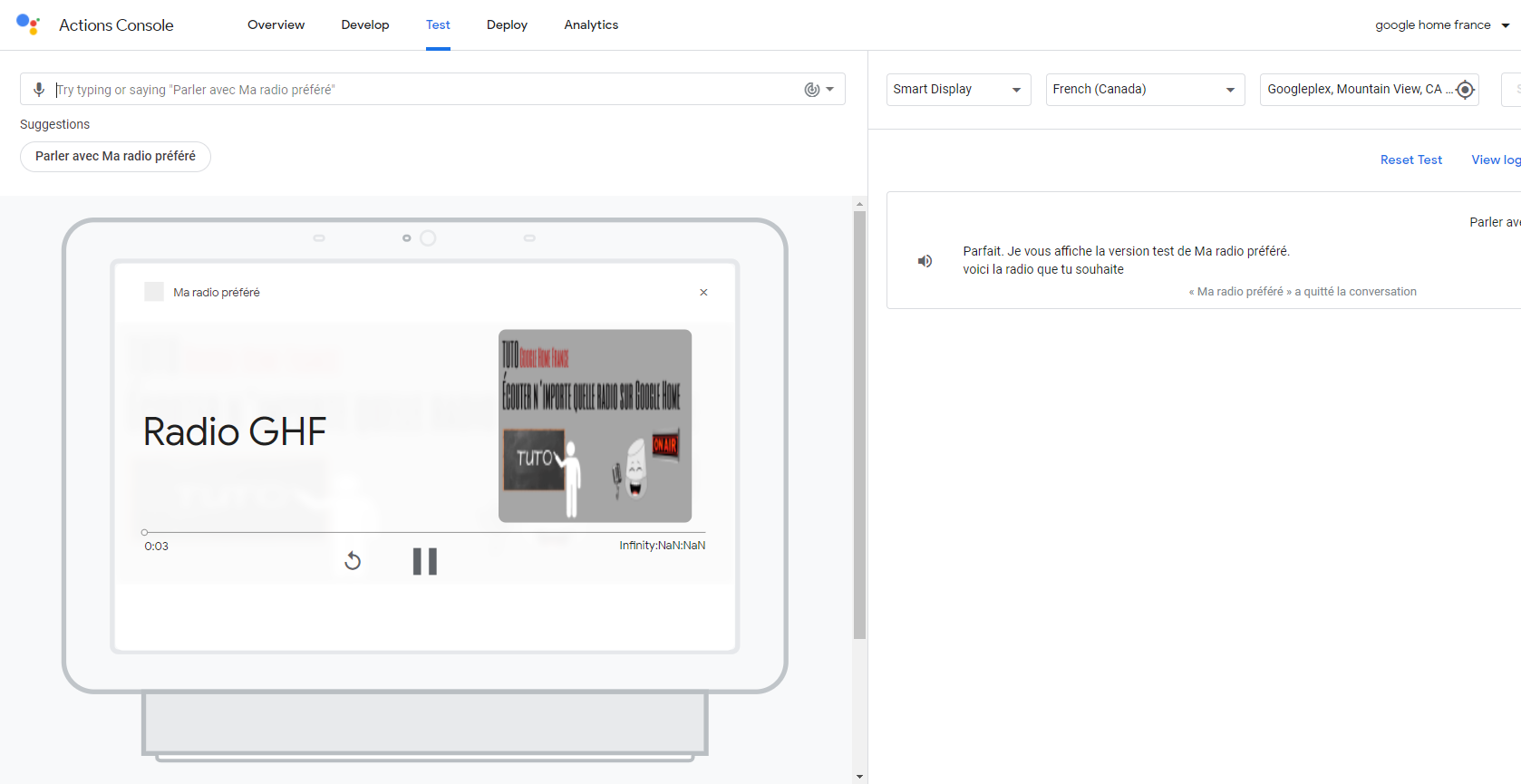Test : La Lampe de chevet Meross
Par Wade Wilson et Julien Traverse pour le groupe Facebook Google Home France,
Meross est une des entreprises chinoises spécialisées dans la domotique qui monte ! Fondée en 2016, cette start-up est devenue un des principaux fournisseurs mondiaux d’appareils et de services Wi-Fi et Smart Home. Aujourd’hui, Meross est présente dans plus de 20 pays et régions, avec plus de 30 produits pour la maison intelligente. La gamme de produits de la société comprend des prises de courant, des ampoules, des interrupteurs, ouvre-portes de garage et des thermostats de radiateurs intelligents. Aujourd’hui c’est une lampe de chevet / veilleuse commercialisée chez Amazon à laquelle nous jetons un oeil avisé !
Packaging et design de la lampe de chevet Meross
Comme souvent chez les fournisseurs chinois, la boîte reprend des codes très rudimentaires. Très peu d’informations sont disponibles. Le contenu est lui aussi minimaliste: un câble d’alimentation USB propriétaire et sans bloc chargeur. Il est donc hors de question d’utiliser un autre câble générique si vous perdez le vôtre. Le format de la lampe est compact (pas plus grand qu’un Google Home classique). En matière de qualité, le plastique de la veilleuse n’est pas premium, nous ne somme pas sur les standards d’une lampe de chevet Xiaomi. Mais cette dernière est beaucoup plus chère que le modèle Meross présenté ici même. La notice est simpliste mais l’application Meross est très didactique pour l’installation.


Fonctionnement
L’installation se fait donc naturellement sur le 2.4 ghz du WiFi. La veilleuse peut être branchée sur un simple port USB d’une télévision ou d’un PC. Elle peut même être alimentée par une batterie externe, ce qui lui conférera une certaine mobilité.
2 boutons physiques sont présents sur le produit. L’un permettant l’appairage WiFi et l’autre étant un bouton Power multifonction, qui sert aussi pour changer les couleurs. Le changement de couleurs par le bouton est limité à quelques couleurs de base : bleu, vert, rose et blanc. Il n’est en revanche pas possible de modifier l’intensité directement depuis l’appareil.
La luminosité est suffisante pour lire près d’une table de chevet mais clairement pas assez pour éclairer une pièce entière. Les couleurs sont par contre anecdotiques en matière d’éclairage. Suffisantes pour fonctionner comme veilleuse pour enfant mais pas plus.
L’application et la compatibilité Google Assistant
L’application est un des points forts de cette lampe de chevet. Elle est très bien faite, très didactique en matière d’installation et d’utilisation. La possibilité de créer des scènes est bien présente. Le réglage des couleurs est assez singulier. Il s’agit d’une roulette tournante avec une aiguille qui pointe vers la couleur choisie.
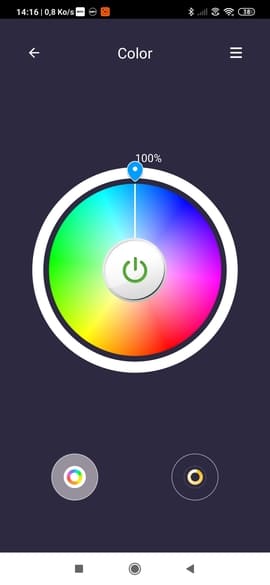

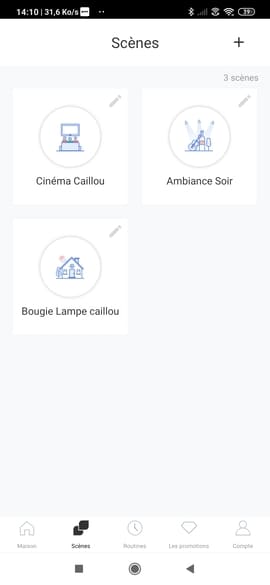
Concernant la compatibilité avec Google Assistant, la lampe de chevet remonte comme une ampoule dans l’application Home. Ce qui signifie une utilisation très simple, à l’identique de ce qui se fait pour vos autres lumières connectées. Il y a en plus la possibilité d’utiliser à la voix les scènes créés dans l’application.


Conclusion
Régulièrement en promotion chez Amazon à moins de 20€, cette lampe de chevet Meross à un rapport qualité-prix plus que satisfaisant. Comme éclairage d’appoint dans une chambre d’enfant, elle est presque inégalable. Son format compact et la compatibilité Google Assistant finira de vous convaincre.